Top 5 načina za skrivanje iPhone Apps na iOS 12/11
Skrivanje vaših aplikacija vrlo je važno kada je u pitanju privatnost sadržaja i kada želite spriječiti treću osobu da dobije potpuni pristup vašim podacima na iPhoneu. Kako sakriti aplikacije na iPhoneu je vrlo često postavljano pitanje na forumima izajednice povezane s iOS-om i to uopće nije iznenađujuće. Dakle, kako bismo vam olakšali život, ovdje smo s raznim načinima uz pomoć kojih možete sakriti aplikacije na iPhone XS / XR / X / 8/8 Plus / 7/6 / 6S itd. Koje rade iOS 12/11. Dakle, počnimo.
- Način 1: Kako sakriti Apps na iOS 12
- Način 2: Kako sakriti App na iOS 11
- Put 3: Kako sakriti Apps s App Switcher
- Put 4: Kako sakriti Apps s ograničenjima na iOS 11
- Put 5: Kako sakriti Apps u mapu
Način 1: Kako sakriti Apps na iOS 12
Ako želite sakriti aplikacije s početnog zaslona u sustavu iOS12, prethodni savjeti i trikovi možda više neće raditi. Umjesto toga, možete koristiti novu aplikaciju Time Screen za upravljanje aplikacijama i učiniti ih nevidljivima. Evo kako to možete učiniti:
Ako želite sakriti unaprijed instalirane aplikacije:
1. Idite na Postavke i dodirnite Vrijeme ekrana. Odaberite Ograničenja sadržaja i privatnosti.

2. Odaberite Dopuštene aplikacije i isključite opciju za svaku aplikaciju koju želite sakriti.
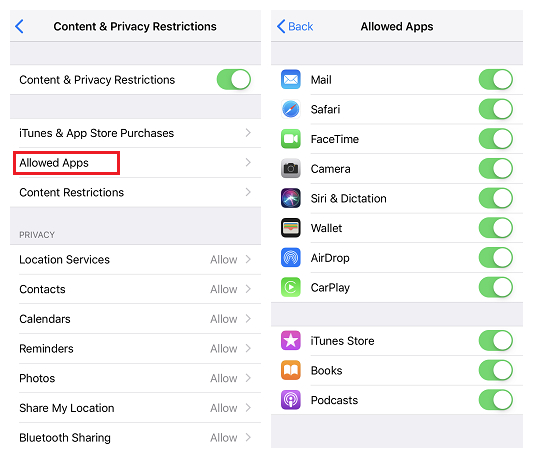
3. Sada se vratite na početni zaslon i naći ćete da aplikacije nisu prisutne.
Ako želite sakriti preuzete aplikacije trećih strana:
Međutim, iznad može raditi samo za nekoliko aplikacija i ako želite sakriti druge aplikacije koje ne dolaze sa sustavom, pokušajte koristiti značajku Ograničenja sadržaja.
1. Slično tome, u Ograničenjima sadržaja i privatnosti ovog puta odaberite Aplikacije.
2. Postoje neke kategorije kao što su 4+ i 9+.
3. Odaberite kategoriju i aplikacije koje ne pripadaju ocjeni nestat će s početnog zaslona.
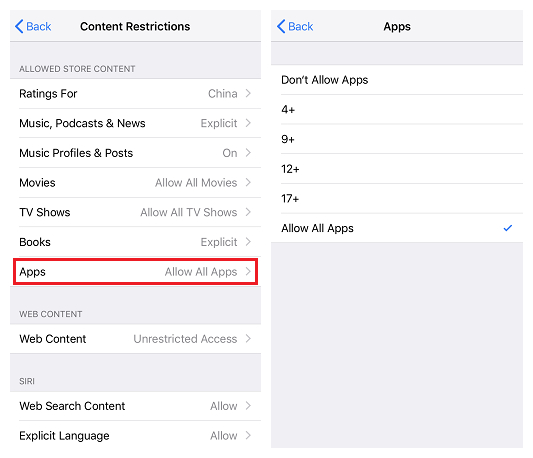
Ako trebate više uputa, pripremili smo detaljan video za vas.
Način 2: Kako sakriti App na iOS 11
To je sasvim normalno za iPhone korisnike ili u tomebilo koji korisnik pametnog telefona brine o svojim osobnim podacima. Danas se aplikacije razvijaju i gotovo sve rade u našem svakodnevnom životu. Zbog toga je izuzetno potrebno sakriti aplikacije i povezane podatke kako bi se održala privatnost sadržaja i ukupna sigurnost. Dakle, kako sakriti aplikacije na iPhoneu od drugih? Ako se to pitate, iOS 11 ima ugrađenu skrivenu značajku s njom. To je vrlo zgodno ako ne želite prikazivati aplikacije prijateljima ili drugima. Samo slijedite ove korake:
1. Otključajte svoj iPhone i dugo pritisnite aplikaciju koju želite sakriti.
2. Nakon što se počne pomicati okolo, na svakoj aplikaciji na zaslonu bit će vidljiv križni gumb.

3. Sada, ponovno dugo pritisnite istu aplikaciju i SIRI u isto vrijeme.

4. Sada brzo pomaknite aplikaciju i ispustite je na zaslon.
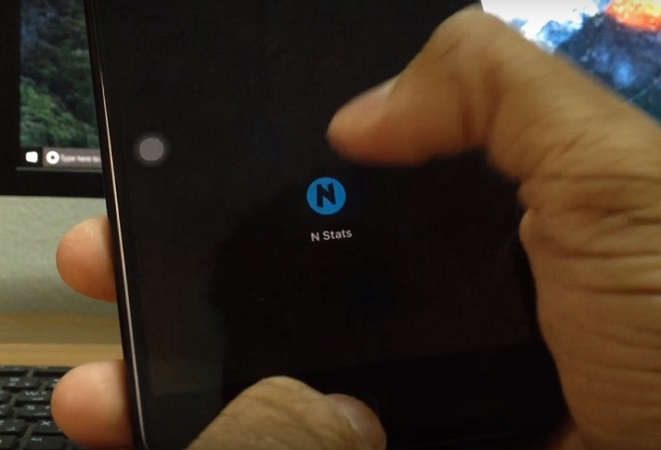
To je to! Aplikacija više neće biti vidljiva na bilo kojoj stranici. Da biste ga vratili, morat ćete ponovno pokrenuti iPhone ili dugo pritisnuti bilo koju drugu aplikaciju. Ova metoda je najjednostavnija i daleko najlakša metoda za sakrivanje aplikacija u sustavu iOS 11.
Put 3: Kako sakriti Apps s App Switcher
Isto tako, možete upotrijebiti i App Switchersakriti aplikacije kada vam zatreba. Ponekad, kada dugo pritisnete aplikaciju i počne mrdati, neke aplikacije ne prikazuju taj križni znak. Najčešći primjeri su aplikacije za dionice. To su aplikacije koje se ne mogu ukloniti ili ograničiti. Dakle, ove aplikacije zajedno s drugim redovitim aplikacijama mogu biti skrivene uz pomoć trika App Switcher. To je vrlo pametan način za skrivanje aplikacija tako da ih nitko ne može vidjeti ili pronaći.
1. Otključajte iPhone i otvorite početni zaslon.
2. Odaberite aplikaciju koju želite sakriti. Držite ga i povucite prema dolje do pristaništa. Sada jednom pritisnite tipku Home.
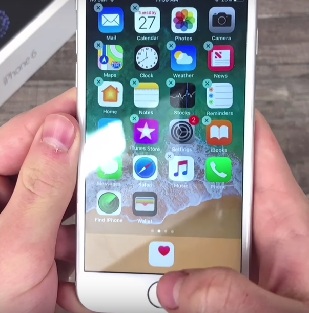
3. Ponovno držeći aplikaciju u podnožju, dvaput pritisnite gumb Početna.

4. Sada jednostavno ispustite aplikaciju na zaslon.
5. Vratite se na početni zaslon i aplikacija će odmah nestati.
I to je ono što ste uspješno sakrili aplikaciju i sada znate kako sakriti aplikacije na telefonu pomoću App Switcher. Sada možete jednostavno ukloniti ciljnu aplikaciju tako da onemogućite prijedloge za pretraživanje Siri.
1. Idite na Postavke i idite na Siri i Pretraživanje.
2. Sada samo pretražite potrebnu aplikaciju i onemogućite Search & Siri prijedloge.

Time ćete u potpunosti sakriti dotičnu aplikaciju. Sada, ako ponovno pokrenete uređaj, aplikacija će se vratiti na mjesto na kojem se nalazila na početnom zaslonu.
Put 4: Kako sakriti Apps s ograničenjima na iOS 11
Možete spriječiti neovlašteni pristup aplikacijama ipovezane podatke uz pomoć značajke Ograničenja u iOS-u 11. To je jednostavno roditeljski nadzor koji može biti izuzetno koristan za zaštitu vaših osobnih podataka. Također pomaže sakriti aplikacije i to je jedna od važnih značajki. Evo kako to možete učiniti:
1. Na svom iPhone uređaju otvorite Postavke, a zatim idite na Općenito.
2. Sada otvorite Ograničenja.
3. Aktivirajte Ograničenja i unesite zaporku Ograničenja.

4. Jednostavno isključite prekidač pored dostupnih aplikacija na popisu.

To će odmah sakriti odabrane aplikacije. Ova metoda je isključivo za aplikacije za dionice koje dolaze s iOS 11 na vašem iPhoneu. Za ostale preuzete aplikacije možete ih sakriti prateći korake u nastavku:
1. Slično tome, otvorite Postavke na iPhone uređaju i idite na Općenito.
2. Sada otvorite Ograničenja i unesite zaporku Ograničenja.
3. Idite na Dopušteni sadržaj i pritisnite Apps.
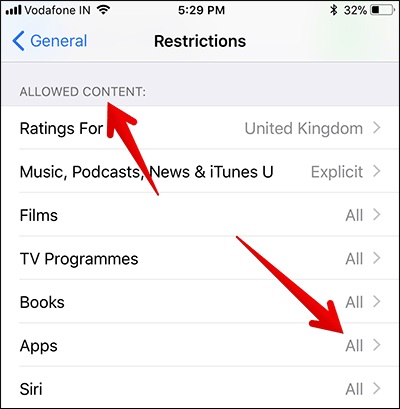
4. Sada odaberite bilo koju dobnu skupinu ili jednostavno odaberite "Nemoj dopustiti aplikacije". Potonje će sakriti sve aplikacije.

Preuzete aplikacije skrivene su po starosnim ograničenjima ili sve odjednom. Dakle, ovo je kako napraviti aplikacije nevidljive na iOS-u 11.
Put 5: Kako sakriti Apps u mapu
U slučaju da imate aplikacije unutar mape negdjena početnom zaslonu možete i sakriti. Imajte na umu, iako se mapa neće pojaviti na početnom zaslonu, ako netko otvori mapu, može vidjeti aplikacije. Dakle, to nije vrlo preporučena metoda. Ipak, to je brzo. Slijedite korake u nastavku:
1. Otvorite iPhone i idite do početnog zaslona.
2. Odaberite aplikaciju koju želite sakriti i dugo pritisnite ikonu aplikacije dok se ne pokrene.
3. Povucite ga na 2. stranicu mape i nevidljiv s početnog zaslona,
I to je to. Ti si gotov!
Zaključak:
Sve u svemu, to su vrhunski načini skrivanja aplikacijapočetni zaslon na iOS 11. Možete ići za bilo koju od metoda i spriječiti neželjeni pristup vašim privatnim podacima na aplikacije lako. Ove metode su brze i učinkovite. Posljednji je najmanje preporučen. Osim toga, ako želite potpuno izbrisati aplikacije s uređaja iPhone da biste oslobodili prostor, preporučujemo vam da koristite softver Tenorshare iCareFone. To je sve-u-jednom alat koji se lako može izbrisati aplikacije i podatke s vašeg iPhone sa samo 1-klik uz pomoć njegove značajke Manage. Pokrenite Tenorshare iCareFone na računalu, idite na Upravljanje> Aplikacija (s lijeve strane)> Izbriši aplikaciju.
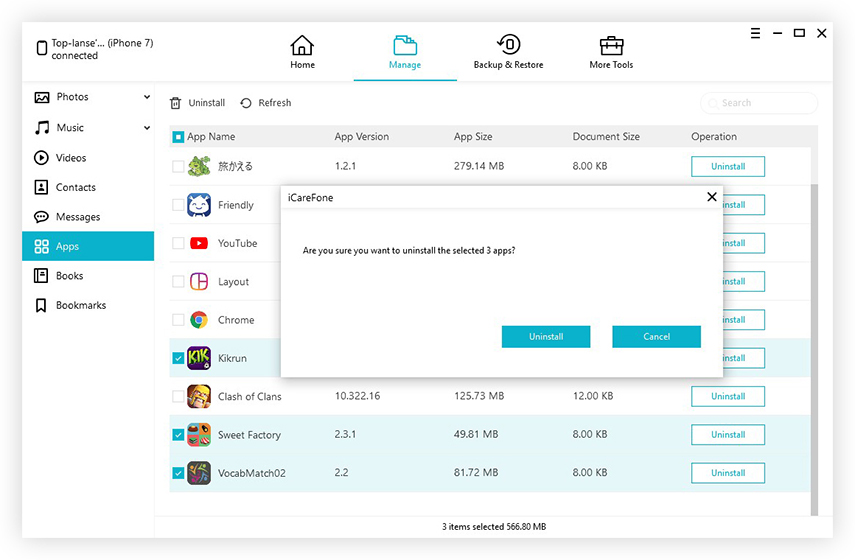
Odmah ćete ukloniti sve odabrane aplikacije. Krenite na to i nećete biti razočarani!










